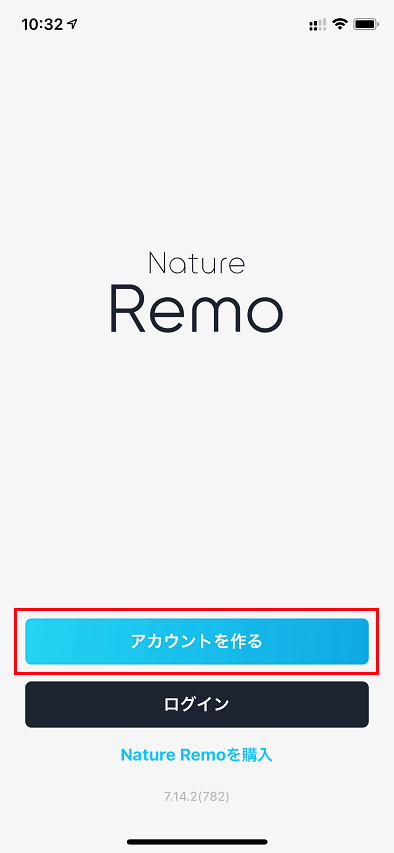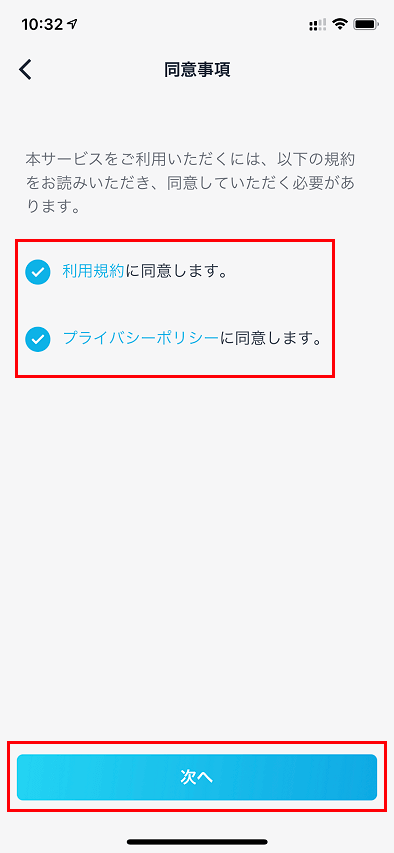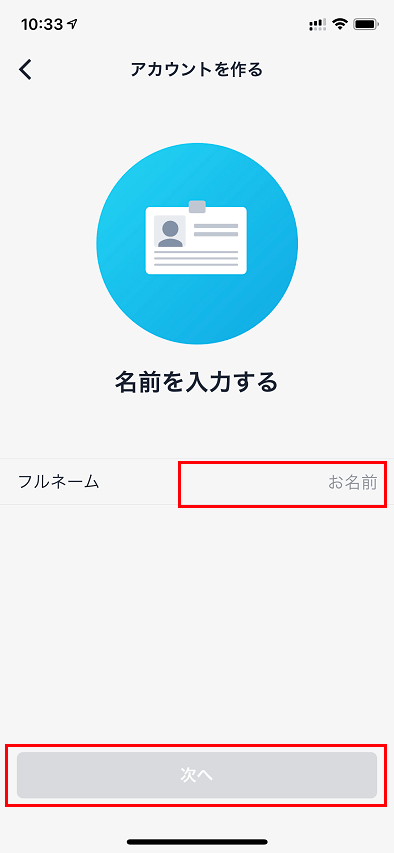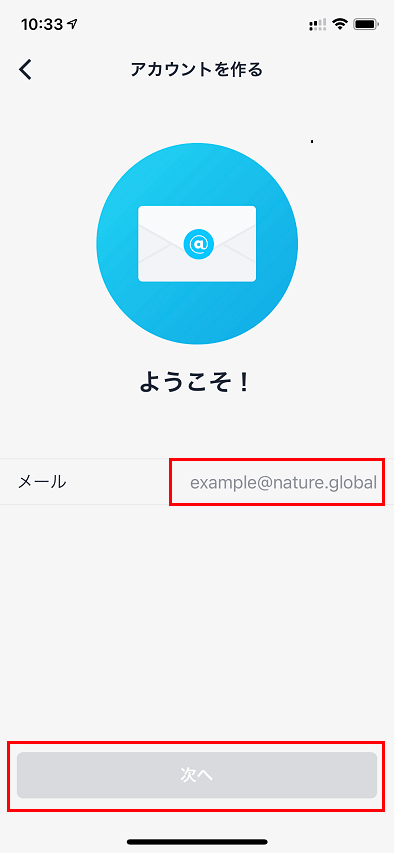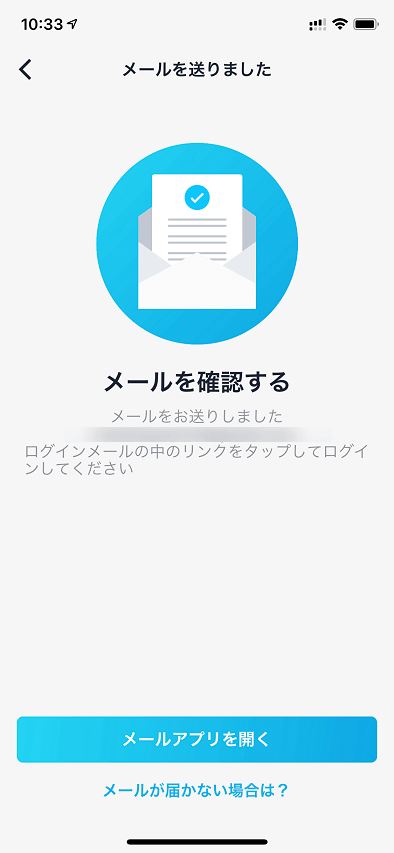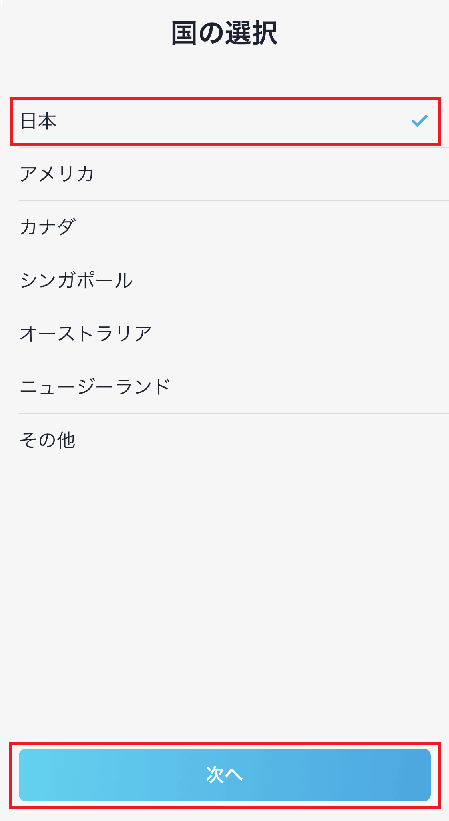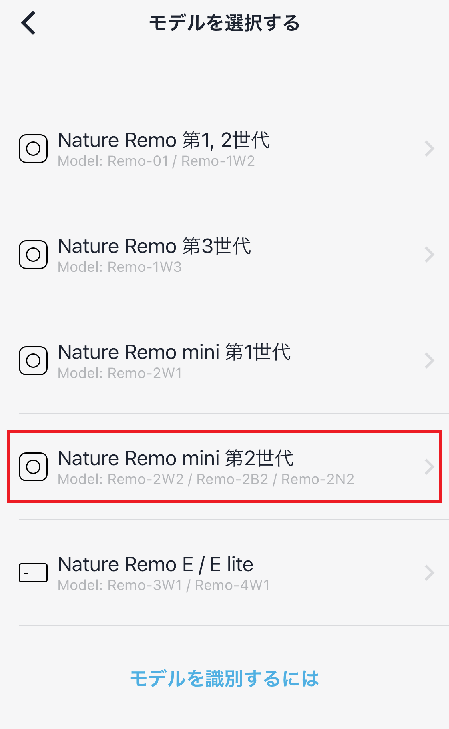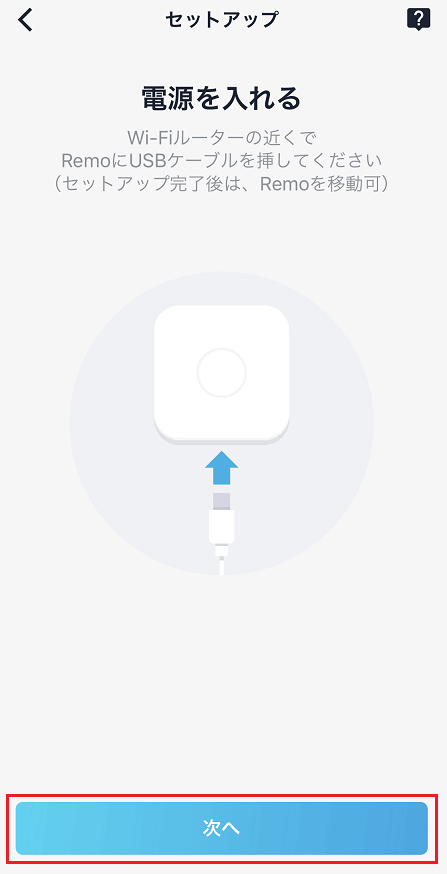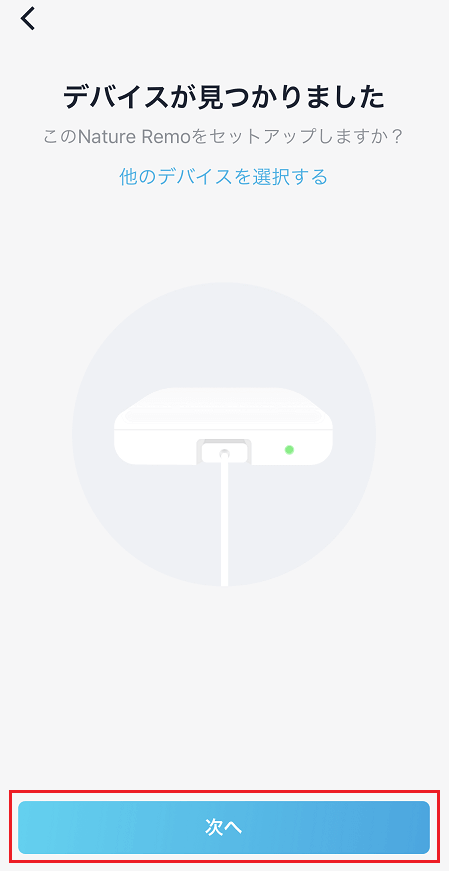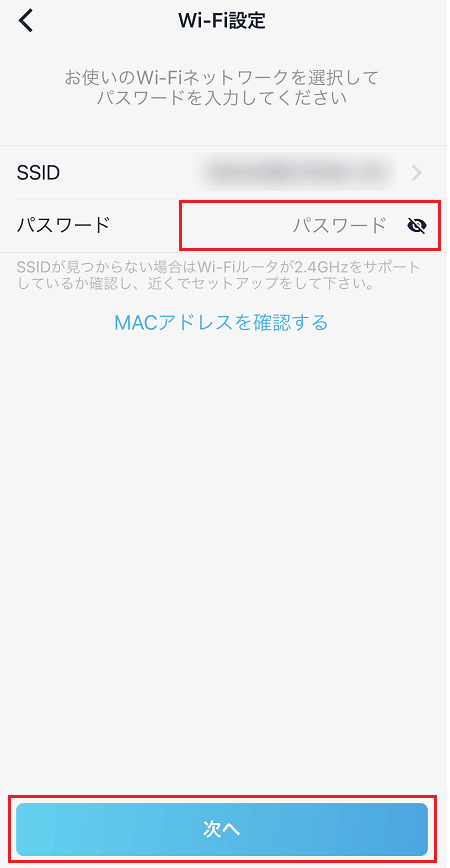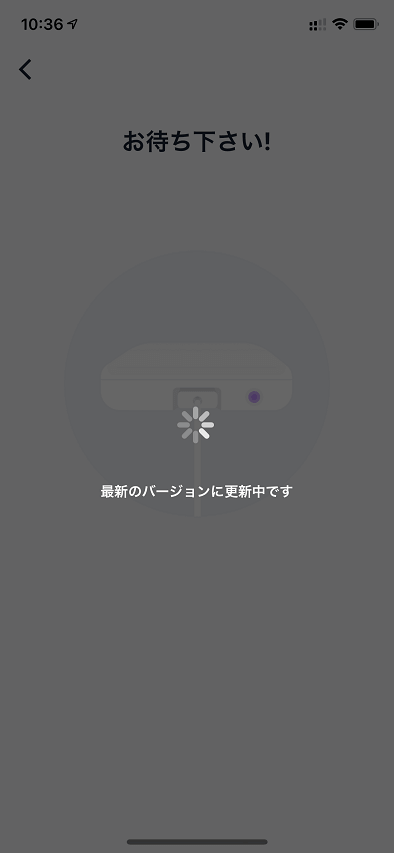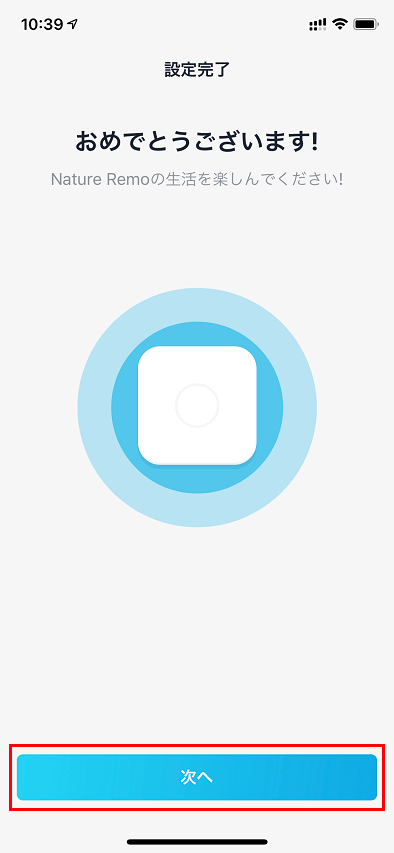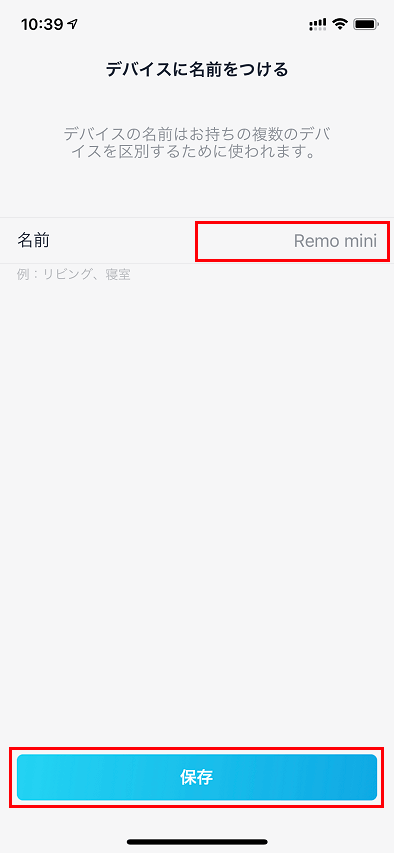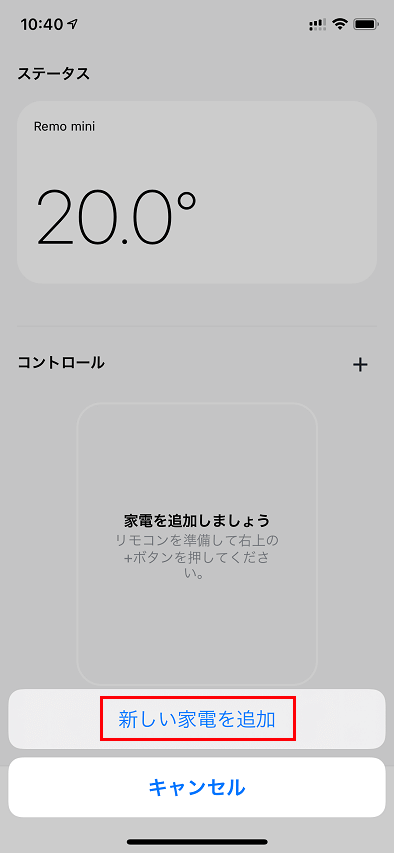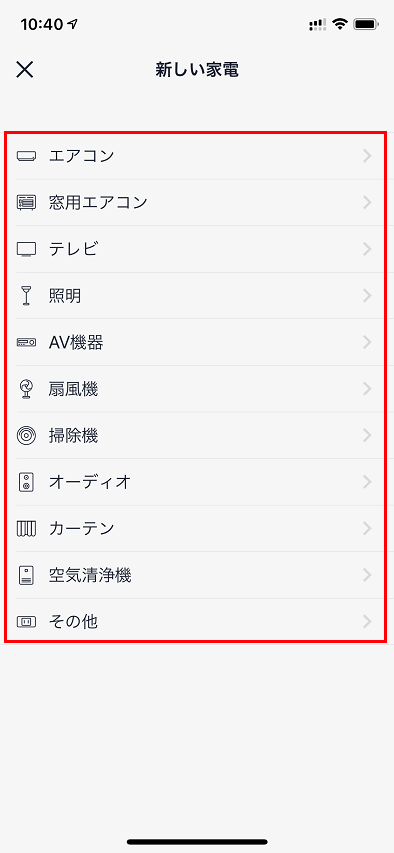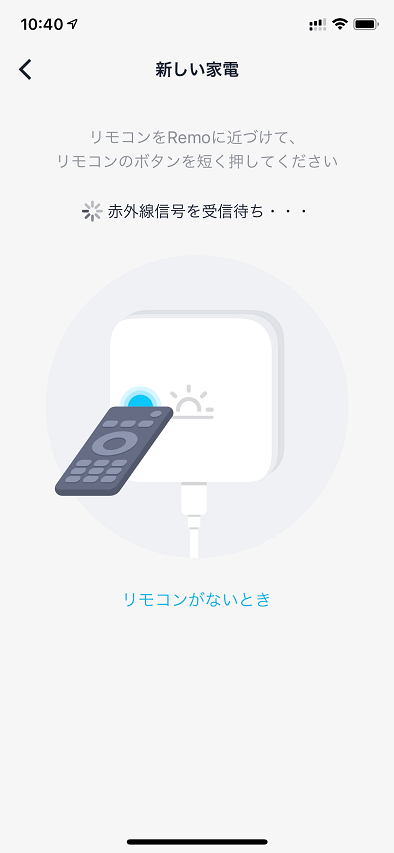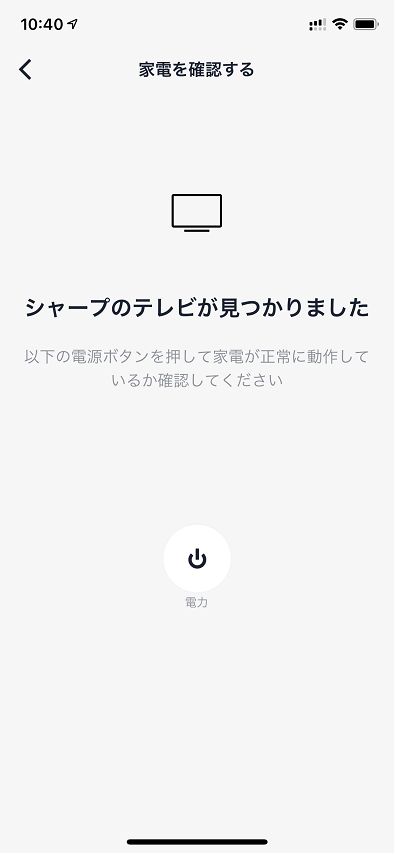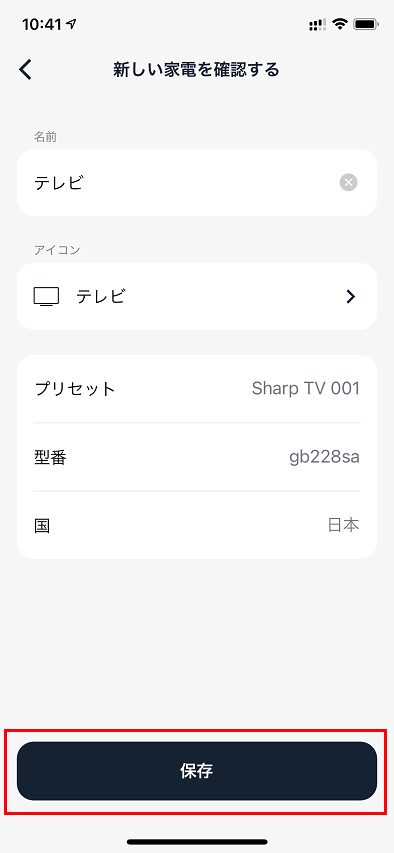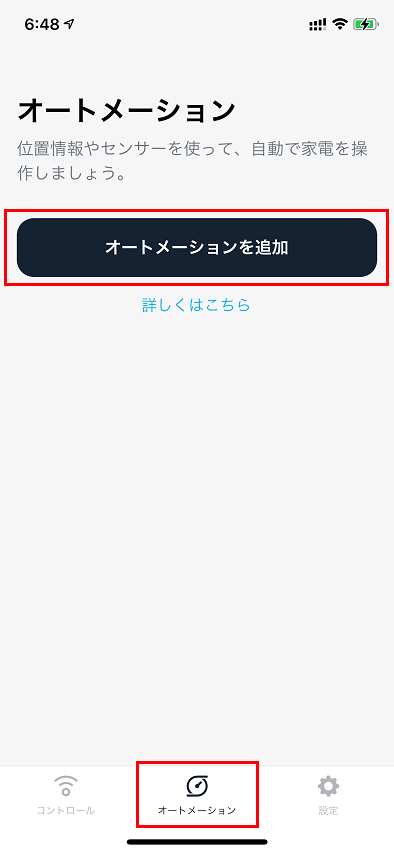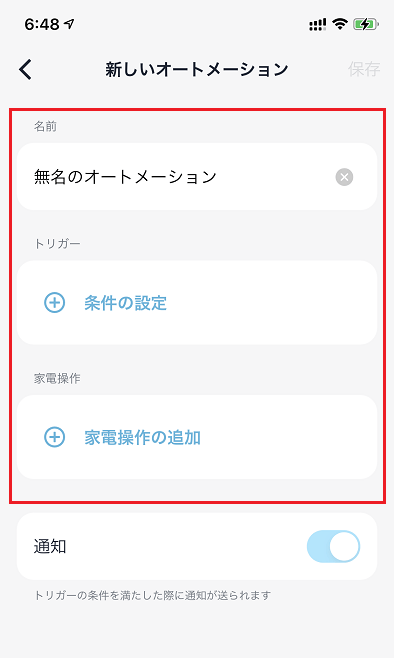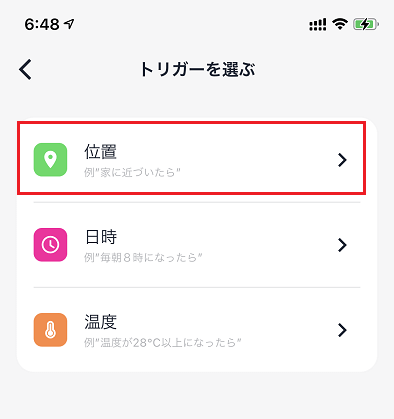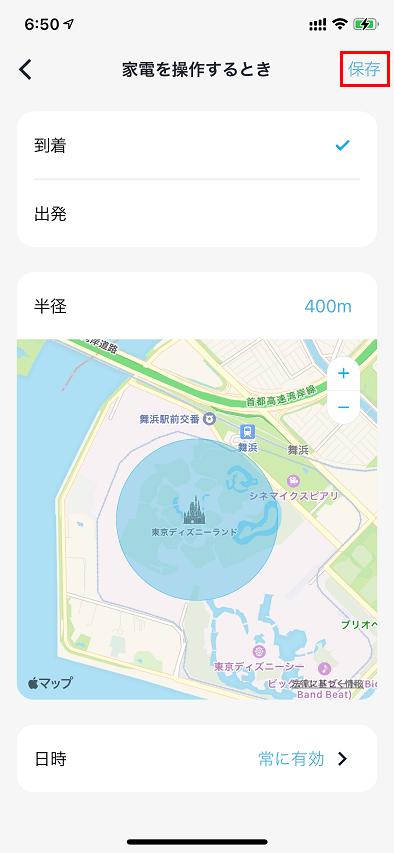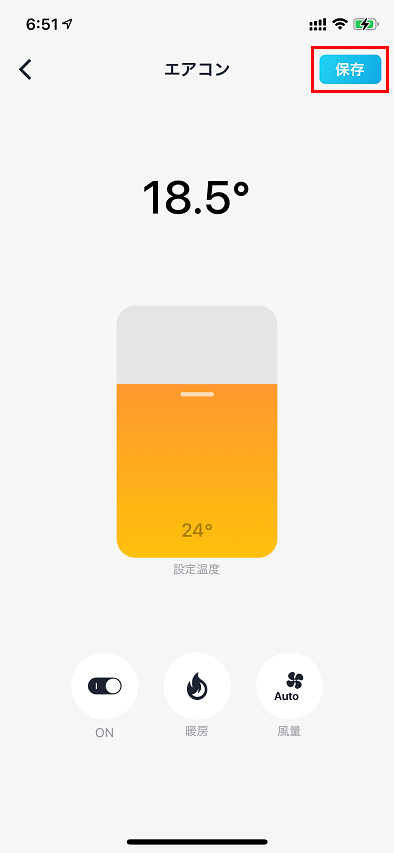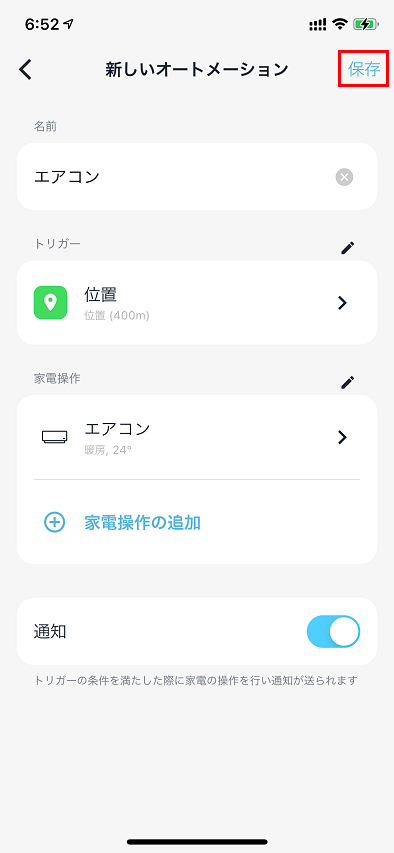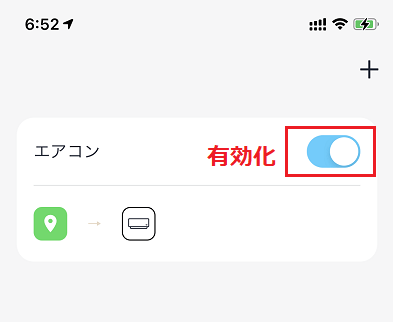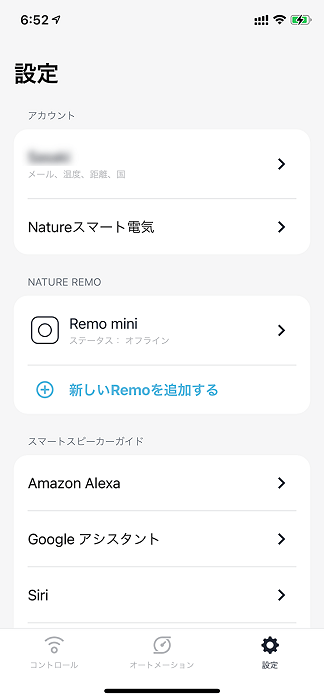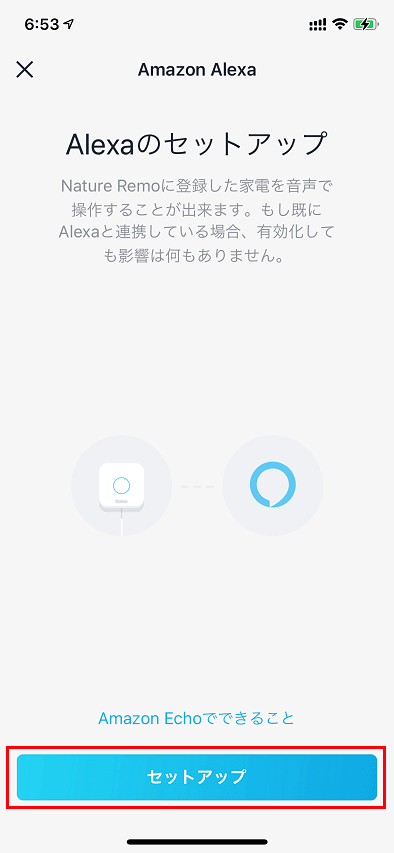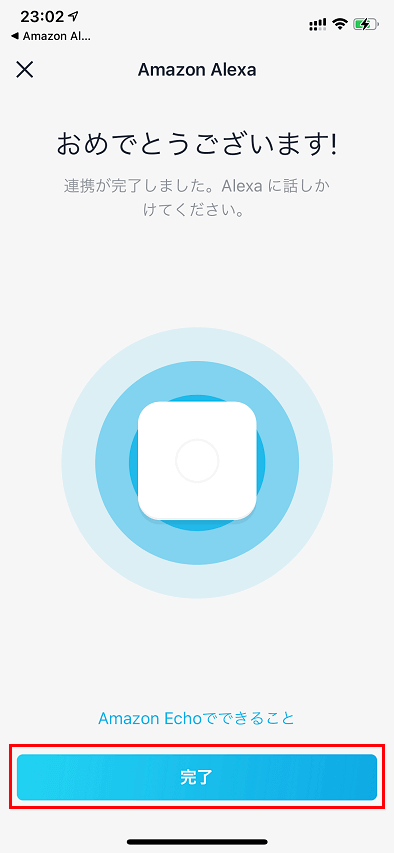こんにちは。matchanです。
先日のAmazonブラックフライデーで「Nature Remo mini 2」を購入しました。
-

-
【Amazonブラックフライデー2021】購入したもの、購入しそうになったもの
現在開催中のAmazonブラックフライデー。 [blogca ...続きを見る
今回はそのお話です。
スマートホーム化
皆さんは「スマートホーム」というのを聞いたことがありますでしょうか。
家にある家電などのデバイスをスマホやスマートスピーカーなどと連携することで、家での暮らしを快適にしていくというものです。
例えば家中の家電のリモコンがすべてスマホ1本で代替できたり、「〇〇して」と話しかけるだけで家電を操作できたり。よくある『帰宅途中に外出先から暖房ON→帰宅時には部屋が暖かくなって出迎えてくれる!』・・・これがスマートホーム化です。

家にある家電がスマート化できるんだったらいいなあ・・・。
ちょっとした憧れだったのですが、「スマートホーム化するには対応している家電を買わないといけない」とずっと思い込んでたんですよね。
Nature Remo mini 2購入のきっかけ
そんな中、Nature Remo mini 2を知ったきっかけは、「ミニマリスト スマホの中を片付ける」という本でした。
スマホの中身を片付け、整理するためのアイデアを紹介してくれる本です。
この本の中で、「家中のリモコンをスマホに集約できる」としてNature Remo miniが取り上げられていました。
後述しますがスマート非対応家電をスマート化してくれるので、古い家電しかなくてもスマートホーム化できるかもしれないのです。

スマート家電を新しく購入するより安く済めるので、スマートホーム化の第1歩としてもちょうどいい感じです。
そんなわけで、つい先日あったAmazonブラックフライデーで購入することにしました。
Nature Remo mini 2 機能
Nature Remo mini 2でできることは以下の通りです。
- 赤外線方式のリモコンをNature Remoに登録し、スマホで家電の操作ができる。
- オートメーション:「条件を満たした」ときに「特定の動作」をするよう設定ができる。
- 例:毎日7:00になったら電源ON など
- 時間やGPS情報、温度センサを使った条件指定も可能。
- スマートスピーカーと連携し、音声で家電操作が可能。
最大の特徴は赤外線リモコンを本体に登録しアプリと連動させることで、スマホからリモコン操作が可能になるというところです。
スマート非対応家電でも赤外線方式のリモコンが備わっていれば、スマート家電化が実現できます。
またGoogle HomeやAmazon Alexaといったスマートスピーカーと連携し、音声による家電操作も可能になります。
現時点で家にある赤外線リモコン家電はテレビとエアコンくらいですので、今回はこれらがスマホから操作できるようになればバンザイ、といった感じになります。
購入、インストール
Nature Remo mini 2が届いたので早速セットアップをしていきます。Wi-Fi環境があれば簡単にセットアップできます。

まずはNature Remoアプリをスマホにインストールします。

インストールしたら、以下の流れでセットアップを行っていきます。
- Nature Remoアプリを開き、まずはアカウントを作成します。「アカウントを作る」をタップ。

- 利用規約、プライバシーポリシーを確認し、同意するチェックを入れ「次へ」。

- 名前、メールアドレスを入力して「次へ」。


- 入力したメールアドレス宛にメールが送信されるので、届いたメールを開き「ログイン」をタップ。


- 「日本」を選択して「次へ」。

- 使うNature Remoのモデルを選択。ここでは「Nature Remo mini 第2世代」を選択して「次へ」。

- 画面の通りWi-FiルータのそばでNature Remo mini 2本体に電源ケーブルを接続すると、デバイスが検出されるので「次へ」。


- Wi-Fiパスワードを入力して「次へ」。

- バージョンアップ処理が走るので終わるまで待つ。

- 「おめでとうございます!」が表示されたら「次へ」。

- デバイスにつける名前を入力して「保存」をタップ。

家電の追加登録
続いて家電をNature Remoアプリに登録していきます。ここではテレビを登録していきます。
- 「コントロール」の右側にある「+」をタップし、「新しい家電を追加」をタップ。


- 追加する家電の種類を選択。ここでは「テレビ」をタップ。

- テレビのリモコンをNature Remo mini 2本体に近づけ、リモコンのボタンを押すと、テレビが検出される。
※電源ボタンを押すと、電源操作のテストができます。

- 検出された家電の情報を確認し、「保存」をタップして完了。

登録した家電情報はトップ画面中央部に表示され、ここからリモコン操作が可能になります。
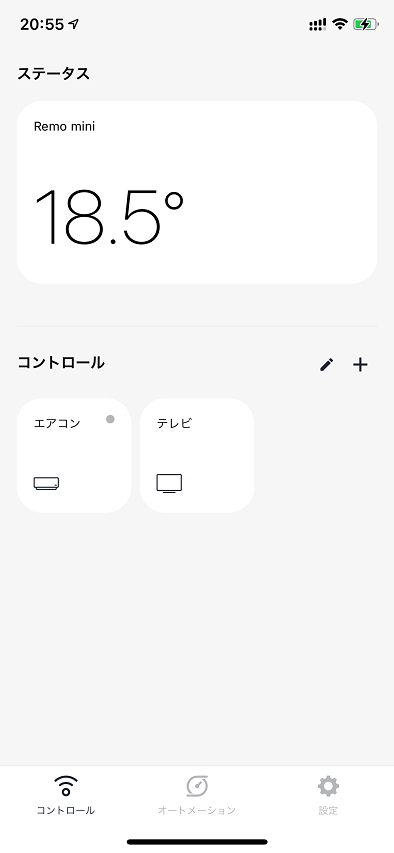
今回登録したテレビでは、以下のようにリモコン画面が出てきました。
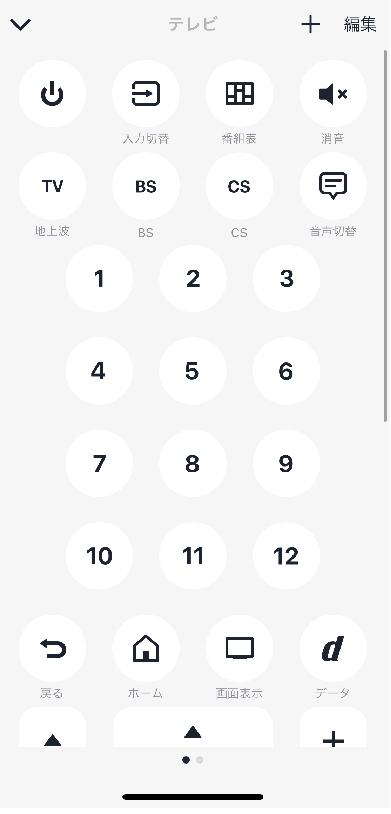
iPhoneならショートカットでさらに便利に
iPhoneをお使いの方なら、「ショートカット」機能を使えばさらに便利に使うことができます。
例えば、「テレビの電源ボタン操作」を考えてみます。
ショートカットを使わない場合、『Remoアプリを開く→テレビを選択→電源ボタンを押す』と3アクションを要してしまいますが、
下図のように電源ボタンを押すアクションを追加しショートカットを作成、さらにホーム画面に追加すれば・・・1タップで電源ボタン操作を行うことができます!
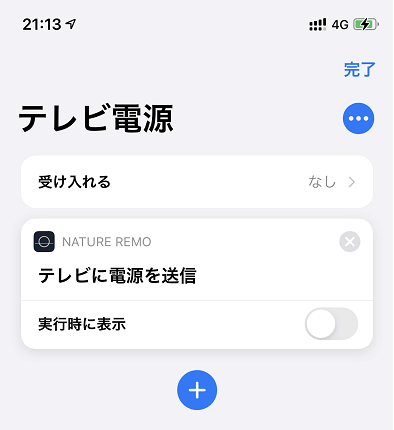
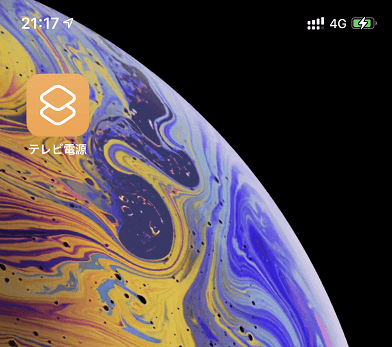
オートメーションの設定
「毎日8時になったら暖房をつける」といったような、条件を満たしたときに処理を自動実行する「オートメーション」を設定していきます。
今回は、「ディズニーランド周辺400mにいた場合エアコンをつける」を例にして設定してみます。
※登録した家電、条件によって画面が異なりますが、設定の流れは同じです。
- ホーム画面下の「オートメーション」をタップし、「オートメーションを追加」をタップ。

- 「オートメーションにつける名前」「処理をするトリガー(条件)」「家電操作」の3つを設定していきます。
名前は任意に入力すればOK。
- 続いてトリガーの指定です。
手順2の画面からトリガーの「条件の設定」をタップし、「位置」「時間」「温度」から選択できるので今回は「位置」をタップ。
- 具体的な条件を指定します。
「到着」を選択、半径は「400m」、地図をディズニーランドが中心になるようにして画面右上の「保存」をタップ。
- 続いて家電の操作を指定します。
手順2の画面から家電操作の「家電操作の設定」をタップし、暖房ONを指定して画面右上の「保存」をタップ。
- オートメーションの内容を確認し、よければ画面右上の「保存」をタップ。

- 追加したオートメーションを有効にするにはトグルボタンをONにする。

Amazon Alexaと連携設定
スマートスピーカーと連携することによって、音声で家電操作を行うことができます。
ここでは、Amazon Alexaと連携設定を行ってみます。
Alexa搭載スマートスピーカーはあらかじめ電源ON、Alexaアプリをインストールしておきます。
- ホーム画面下の「設定」をタップし、スマートスピーカーガイドの「Amazon Alexa」をタップ。

- 「セットアップ」をタップ。

- 「リンクする」をタップ。

- 連携処理が完了したら「完了」をタップ。

今回はEcho Show5を使っていますが、Echo Show5の画面に以下のようなメッセージが表示されていました。
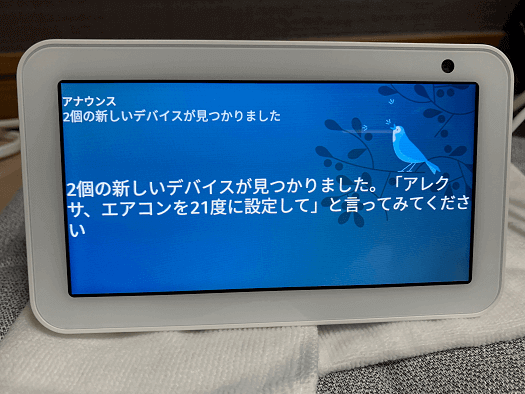
どうやらNature Remo mini2との連携がうまくいったっぽいです。。。

アレクサ、テレビを消して~
と言うと、見事テレビの電源が切れました!
まとめ
Nature Remo mini 2を使って、家の赤外線リモコンを使うテレビ、エアコンの操作がスマホにて行えるようになりました。
さらに、Echo Show5と連携し音声入力での家電操作も行えるようになりました。
ただし、、、Nature Remo mini 2では家電の電源がついているかをスマホで確認することはできません。
スマホにテレビ電源操作のショートカットを作っていたのですが、知らない間に誤タップしてたみたいで、
テレビを消して外出→帰ってきたらテレビがついていた・・・・という心当たりのある怪奇現象に襲われるので注意が必要です。